升级win10系统后无法联网的三种解决方法
现在许多用户电脑都升级到win10操作系统,使用的时候总会出现一些故障问题,比如升级win10系统后无法联网,导致无法正常浏览网页,大家不要担心,无法连接网络是比较常见的问题。下面教程分享升级win10系统后无法联网的三种解决方法。
解决方法如下:
方法一:同时按住【win】+【X】快捷键,依次点击【控制面板】、【所有控制面板项】、【疑难解答】,最后在【网络和Internet】中点击【Internet连接】。
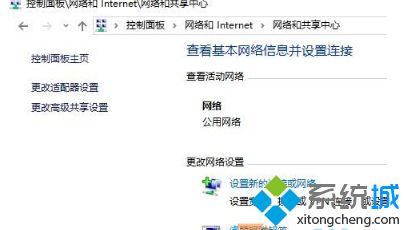
方法二:同时按住【win】+【X】快捷键,在出现的页面输入【netsh winsock reset】,最后点击回车键。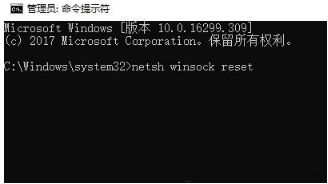
方法三:同时按住【win】+【X】快捷键,依次选择【控制面板】、【网络和共享中心】、【更改适配器设置】。鼠标右键单击网络连接,在页面点击【属性】,然后选择【internet协议版本4】,把【4.2.2.1】填入首选DNS,把【4.2.2.2】填入备用DNS,最后选择【确定】就可以了!
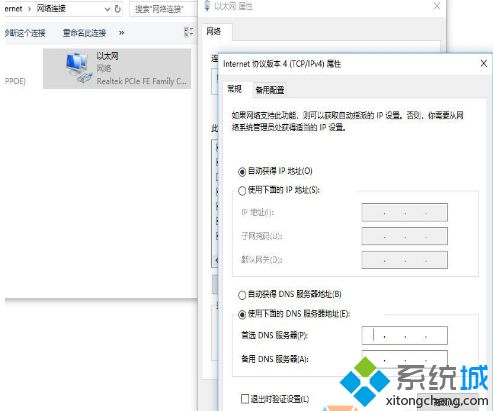
升级win10系统后无法联网的三种解决方法分享到这里了,我们只需要掌握此方法即可。
我告诉你msdn版权声明:以上内容作者已申请原创保护,未经允许不得转载,侵权必究!授权事宜、对本内容有异议或投诉,敬请联系网站管理员,我们将尽快回复您,谢谢合作!











